Jakkan
Участник клуба
- Регистрация
- 12 Авг 2020
- Сообщения
- 884
- Реакции
- 30
Привет! В этой статье я расскажу, как максимально быстро и без заморочек абузить Midjourney.
Вкратце: если вы новый пользователь, то при заходе на сервер Midjourney вам дается около 20 бесплатных генераций изображений. Суть абуза очень проста: регистрировать новый аккаунт каждый раз, когда старый заканчивается.
Необходимые инструменты
Для этого нам понадобится антидетект браузер. Я использую Indigo, ибо там очень удобное создание профилей. Нам нужен антидетект браузер с функцией быстросоздаваемых профилей. В случае Indigo, это называется «Разовый профиль» (советую выбирать связки Windows-Mimic; Linux-Stealthfox).
![[IMG] [IMG]](https://i.imgur.com/94kEOQe.png)
Подготовка сессии
Запускаем базовый профиль и сразу заходим на сайт https://pixelscan.net/ (не реклама). Нам нужен такой результат сканирования:
![[IMG] [IMG]](https://i.imgur.com/DWLzhyi.png)
В случае плохого результата, перезапускаем одноразовый профиль и проверяем заново.
Создание почты
1. Заходим на сайт https://proton.me/ru/mail (не реклама) и создаем почту:
![[IMG] [IMG]](https://i.imgur.com/fwFaEOR.png)
![[IMG] [IMG]](https://i.imgur.com/cHCAlVb.png)
![[IMG] [IMG]](https://i.imgur.com/6M4Tt2Z.png)
Регистрация аккаунта в Discord
1. Заходим на сайт discord.com и регистрируем аккаунт.
Почему ProtonMail?
Я хочу потратить минуту, чтобы объяснить, почему именно ProtonMail. Если использовать любой сервис временной почты, то Discord начинает ругаться. ProtonMail не требует никакого подтверждения по номеру телефона и т.п. при регистрации, и сама регистрация занимает всего полминуты.
![[IMG] [IMG]](https://i.imgur.com/wZMT4c4.png)
![[IMG] [IMG]](https://i.imgur.com/yai5ohs.png)
Абуз Midjourney
1. После подтверждения почты в Discord, переходим на сайт Midjourney: https://www.midjourney.com/ (не реклама )
2. Нажимаем на кнопку Sign in:
![[IMG] [IMG]](https://i.imgur.com/I9qH369.png)
3. После, нажимаем «Авторизовать»:
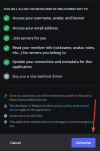
4. Перед следующим шагом убедитесь, что Discord на вашем ПК не запущен.
5. Нажимаем на кнопку:
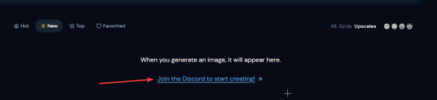
6. Принимаем инвайт:
![[IMG] [IMG]](https://i.imgur.com/wxDri3U.png)
7. Если всплывает это окно, то нажимаем «отмена»:
![[IMG] [IMG]](https://i.imgur.com/dKEnVDd.png)
8. Заходим в чат «newbies» (это чат для новоприбывших, ну и для нас абузеров):
![[IMG] [IMG]](https://i.imgur.com/18HJMiS.png)
9. Пишем любой запрос:
![[IMG] [IMG]](https://i.imgur.com/iFOSvp1.png)
10. Нажимаем на кнопку:
![[IMG] [IMG]](https://i.imgur.com/LsqU8NX.png)
11. Радуемся бесплатному trial.
Заключение:
Я не уверен, что эта статья уникальна, но она дает пошаговую инструкцию по получению желаемого
Вкратце: если вы новый пользователь, то при заходе на сервер Midjourney вам дается около 20 бесплатных генераций изображений. Суть абуза очень проста: регистрировать новый аккаунт каждый раз, когда старый заканчивается.
Необходимые инструменты
Для этого нам понадобится антидетект браузер. Я использую Indigo, ибо там очень удобное создание профилей. Нам нужен антидетект браузер с функцией быстросоздаваемых профилей. В случае Indigo, это называется «Разовый профиль» (советую выбирать связки Windows-Mimic; Linux-Stealthfox).
![[IMG] [IMG]](https://i.imgur.com/94kEOQe.png)
Подготовка сессии
Запускаем базовый профиль и сразу заходим на сайт https://pixelscan.net/ (не реклама). Нам нужен такой результат сканирования:
![[IMG] [IMG]](https://i.imgur.com/DWLzhyi.png)
В случае плохого результата, перезапускаем одноразовый профиль и проверяем заново.
Создание почты
1. Заходим на сайт https://proton.me/ru/mail (не реклама) и создаем почту:
![[IMG] [IMG]](https://i.imgur.com/fwFaEOR.png)
![[IMG] [IMG]](https://i.imgur.com/cHCAlVb.png)
![[IMG] [IMG]](https://i.imgur.com/6M4Tt2Z.png)
Регистрация аккаунта в Discord
1. Заходим на сайт discord.com и регистрируем аккаунт.
Почему ProtonMail?
Я хочу потратить минуту, чтобы объяснить, почему именно ProtonMail. Если использовать любой сервис временной почты, то Discord начинает ругаться. ProtonMail не требует никакого подтверждения по номеру телефона и т.п. при регистрации, и сама регистрация занимает всего полминуты.
![[IMG] [IMG]](https://i.imgur.com/wZMT4c4.png)
![[IMG] [IMG]](https://i.imgur.com/yai5ohs.png)
Абуз Midjourney
1. После подтверждения почты в Discord, переходим на сайт Midjourney: https://www.midjourney.com/ (не реклама )
2. Нажимаем на кнопку Sign in:
![[IMG] [IMG]](https://i.imgur.com/I9qH369.png)
3. После, нажимаем «Авторизовать»:
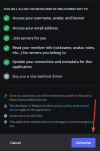
4. Перед следующим шагом убедитесь, что Discord на вашем ПК не запущен.
5. Нажимаем на кнопку:
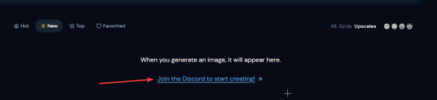
6. Принимаем инвайт:
![[IMG] [IMG]](https://i.imgur.com/wxDri3U.png)
7. Если всплывает это окно, то нажимаем «отмена»:
![[IMG] [IMG]](https://i.imgur.com/dKEnVDd.png)
8. Заходим в чат «newbies» (это чат для новоприбывших, ну и для нас абузеров):
![[IMG] [IMG]](https://i.imgur.com/18HJMiS.png)
9. Пишем любой запрос:
![[IMG] [IMG]](https://i.imgur.com/iFOSvp1.png)
10. Нажимаем на кнопку:
![[IMG] [IMG]](https://i.imgur.com/LsqU8NX.png)
11. Радуемся бесплатному trial.
Заключение:
Я не уверен, что эта статья уникальна, но она дает пошаговую инструкцию по получению желаемого